Как запланировать электронную почту в Outlook для Mac и Windows
Microsoft может понять, что бывают случаи, когда вам нужно отправить сообщение раньше, чем через час, день или даже неделю, либо для того, чтобы дать сотрудникам ежедневные задачи, либо предоставить информацию о будущих встречах. Вот почему они предоставили возможность планировать важную почту так, как удобно пользователю.
Зная об этой функции, некоторые пользователи все еще спрашивают, как запланировать отправку в Outlook. К счастью, для них это удачный шанс, поскольку мы составили полное руководство по этому вопросу.
Как запланировать отправку электронного письма позже в Outlook
Чтобы связаться с каждым оператором Outlook, мы рассмотрели все шаги по планированию отправки электронной почты в Outlook для всех устройств, поэтому выполняйте их в соответствии с ОС устройства.
Как запланировать электронную почту в приложении Outlook для Mac
Планировать электронную почту в приложении Outlook на Mac немного проще, чем в любом другом приложении Best Email Client. Поэтому, если вы новичок в Outlook и хотите знать, как это сделать, просто выполните следующие действия.
Подсказка: для выполнения этой задачи прежде всего вам необходимо загрузить Outlook Desktop.
Шаг 1 → Прежде всего запишите почту и добавьте получателей.
Шаг 2 → Нажмите на Стрелка вниз рядом с кнопкой «Отправить» расположен в верхнем левом углу. Затем прямо в раскрывающемся меню выберите Отправить позже.
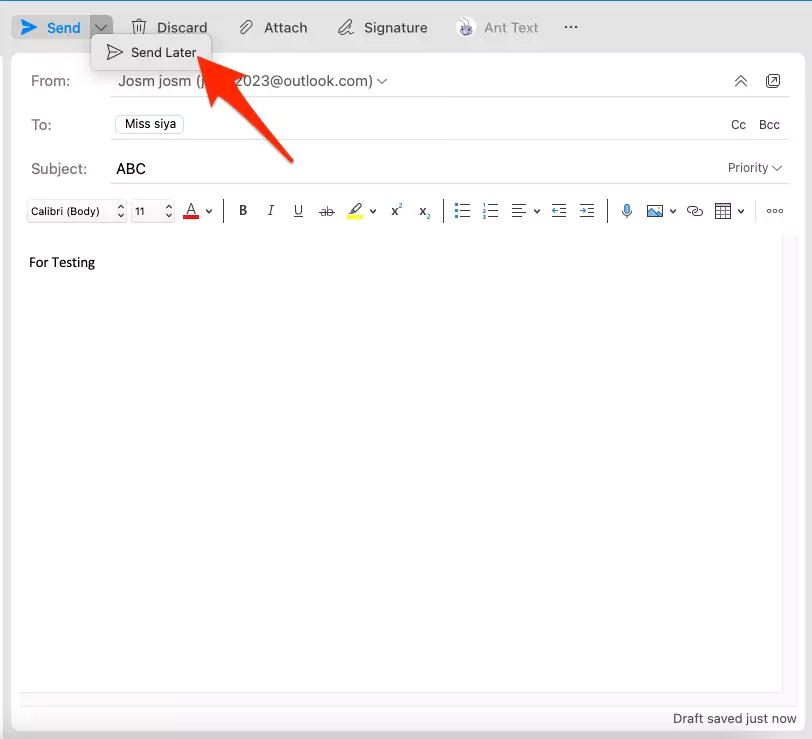 расписание-сообщение-outlook-mac
расписание-сообщение-outlook-mac
Шаг 3 → Введите желаемую дату и время.
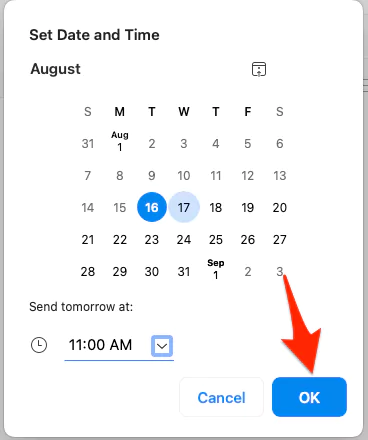 расписание-электронная почта-outlook-mac
расписание-электронная почта-outlook-mac
Шаг 4 → Выбрать Отправлять. Здесь сообщение будет сохранено как черновик и будет доставлено в настроенные данные и время.
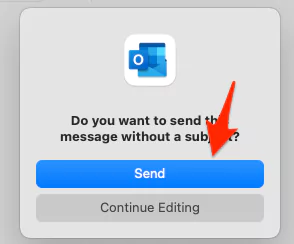 расписание почты-outlook для Mac
расписание почты-outlook для Mac
В дальнейшем не будет никаких сомнений относительно того, как отправлять автоматические электронные письма в Outlook 365 на Mac.
Как запланировать электронную почту в приложении Outlook для Windows
Существует традиционный метод планирования электронной почты, предлагаемый Outlook, известный как отложенная доставка Outlook. Однако это применимо только в приложении Outlook для Windows, не пытайтесь выполнить это в веб-приложении.
Шаг 1 → При записи письма выберите Больше вариантов присутствует рядом с Ярлык в Лента.
Шаг 2 → Прямо под Варианты доставкиустановите флажок рядом с Не доставляйте раньше. После этого запишите желаемую дату и время.
Шаг 3 → Выбрать Закрывать. Теперь после завершения отправки почты выберите Отправлять.
Если вы всегда предпочитаете составлять сообщение заранее, здесь вам отлично подойдет функция планирования Windows Outlook.
Как запланировать электронную почту в Outlook Web App
Некоторым пользователям может не понравиться использование приложения Microsoft Desktop; вместо этого они всегда предпочитают использовать веб-приложение. Для них мы рассмотрели шаги, которые помогут устранить путаницу, связанную с отложенной доставкой в Outlook.
Шаг 1 → Перейдите на Outlook.com и войдите в систему, используя нужные учетные данные.
Шаг 2 → Создайте новое сообщение и выберите Стрелка вниз рядом с раскрывающимся списком «Отправить». Отсюда выберите Отправить позже.
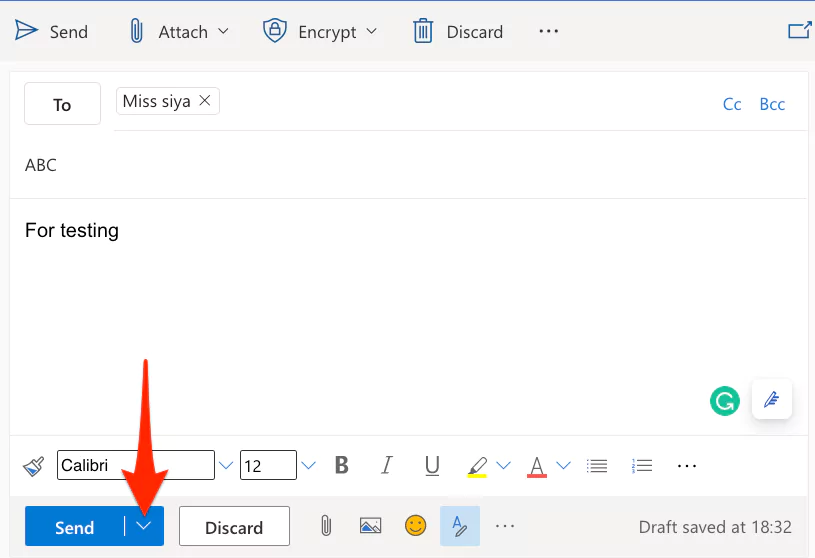 расписание-электронная почта-outlook-веб-приложение
расписание-электронная почта-outlook-веб-приложение
Шаг 3 → Выбрать Настроить время и установите желаемую дату и время, в которое вам нужно доставить почту.
 расписание-электронная почта-outlook-web-3
расписание-электронная почта-outlook-web-3
В дальнейшем вся запланированная почта в Outlook 365 будет отображаться в папке «Черновики» и автоматически отправляться в указанную вами дату.
 расписание-электронная почта-outlook-web-4
расписание-электронная почта-outlook-web-4
Как я могу отменить запланированную почту в Outlook?
Написали на почту неверную информацию или назначили неправильную дату и время в сообщении в Outlook, не зная, как его отменить? Не беспокойся! Outlook оснащен несколькими функциями, которые позволяют отменить запланированное сообщение.
Мак
Шаг 1 → Перейти к Outlook > Черновик.
Шаг 2 → Нажмите на любое запланированное письмо из списка и выберите Отменить отправку.
Шаг 3 → Нажмите на Да. После завершения почта остается открытой, чтобы вы могли перенести ее на потом.
Окна
В случае с Windows нет возможности отменить запланированную почту. Однако вы все равно можете предотвратить отправку запланированного письма, просто исключив его из черновика. То же самое происходит и с веб-приложением.
РАБОТАЙТЕ ПО ПЛАНУ!
В дальнейшем шансов опоздать с отправкой важного письма не будет. Поскольку вы прошли все этапы: от планирования почты до отмены запланированной отправки в Outlook.
Часто задаваемые вопросы→
Вопрос 1. Как отменить отложенное электронное письмо в Outlook 365?
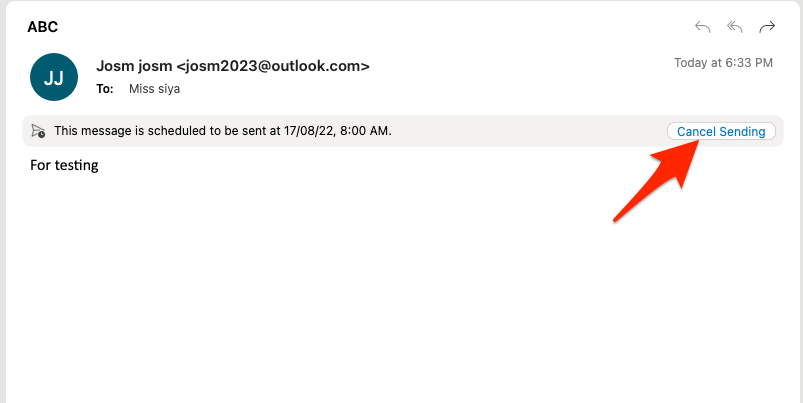 отменить-расписание-электронная почта-outlook-mac
отменить-расписание-электронная почта-outlook-mac
К счастью, в случае Mac вы можете отменить отправку письма (перейдите в «Черновик» > «Желаемая почта» > «Отменить отправку»). Но если вы являетесь пользователем Windows Outlook или Outlook веб-приложения, вы не можете отменить его, но можете отменить.
Q2.Как отправить запланированное электронное письмо в Outlook?
Чтобы отправить запланированное электронное письмо в Outlook, для Mac: сначала отмените электронное письмо, как указано выше, а затем нажмите кнопку «Отправить». И для окон: Исходящие > Отложенное сообщение > Параметры > Три вертикальные точки > Отложить доставку > Снимите флажок рядом с пунктом Не доставлять раньше > Отправить.
Вопрос 3. Где найти запланированные электронные письма в Outlook?
Будь то Mac или Windows, все запланированные электронные письма в
Outlook будет представлен в разделе «Черновики» Outlook.
Вопрос 4. Есть ли в Outlook планирование электронной почты?
Outlook оснащен функцией планирования как для Mac, так и для Windows. Но если вы используете Outlook на iOS или Android, такой функции планирования нет.
Вопрос 5. Будет ли отложенное электронное письмо отправляться, если Outlook закрыт?
Запланированное электронное письмо по-прежнему будет отправлено, даже если Outlook закрыт.
Вопрос 6. Где мои запланированные электронные письма в Outlook?
Все запланированные электронные письма Outlook присутствуют в папке черновиков.
Вопрос 7. Будет ли Outlook отправлять запланированную электронную почту, если компьютер спит?
После того как вы запланировали отправку электронной почты, она будет отправлена даже после того, как компьютер перейдет в спящий режим.
Вопрос 8. Как узнать, было ли запланировано электронное письмо?
К сожалению, Outlook не предлагает никаких символов или фильтров для запланированной почты. Но вы все равно можете сохранить его в папке черновиков с помощью символа часов в правом верхнем углу письма.
Вопрос 9. Как мне отложить отправку электронного письма в Outlook iOS?
Ну, в iOS Outlook нет функции планирования. Тем не менее, вы все равно можете запланировать отправку почты, войдя в систему с тем же Outlook на Mac или Windows, как указано выше.
Вопрос 10. Как запланировать электронную почту в приложении Outlook для Android
Если вы используете Outlook на Android, функция планирования сообщений отсутствует, поэтому в этом случае используйте альтернативные варианты.





